Запити на створення таблиці
Зазвичай запити на створення таблиці використовуються для копіювання або архівування даних. Наприклад, є таблиця (або таблиці) з даними про минулі продажі, і ці дані використовуються у звітах. Показники продажу не можна змінити, оскільки ці транзакції відбулися принаймні день тому, а постійне виконання запиту для отримання даних може тривати певний час – особливо, якщо виконується складний запит для великого обсягу даних. Завантаження даних до окремої таблиці й використання цієї таблиці як джерела даних може зменшити робоче навантаження та створити зручний архів даних. Слід пам’ятати, що дані в новій таблиці – це лише знімок; вони не пов’язані й не підключені до вихідної таблиці або таблиць.
Процес створення запиту на створення таблиці складається з нижченаведених основних кроків.
- Дозвіл на відкривання бази даних, якщо її не підписано або вона міститься не в надійному розташуванні. Інакше запити на змінення (додавання, оновлення та створення таблиці) не виконуватимуться.
- У режимі конструктора запитів створіть запит на вибірку, а потім змініть цей запит, доки не буде повернуто потрібні записи. Ви можете вибрати дані з кількох таблиць і в реальному розумінні ви можете денормалізувати дані. Наприклад, ви можете розмістити дані клієнта, відправника та постачальника даних у єдиній таблиці, що не потрібно робити в базі даних у виробничому файлі з належним чином нормалізованої таблиці. Ви також можете використовувати умови в запиті для подальшого настроювання або звуження набору результатів.
- Перетворення вибіркового запиту на запит на створення таблиці, вибір розташування нової таблиці й виконання запиту для створення таблиці.
Не плутайте запит на створення таблиці із запитом на оновлення або додавання. Запит на оновлення використовується, коли потрібно додати або змінити дані в окремих полях. Він дає змогу додати записи (рядки) до наявного набору записів у вже створеній таблиці.
Щоб створити запит на створення таблиці, спочатку створіть вибірковий запит і перетворіть його на запит на створення таблиці. У вибірковому запиті можуть використовуватись обчислювані поля й вирази для повернення потрібних даних. Наведені нижче кроки описують створення й перетворення запиту. Якщо вже є потрібний вибірковий запит, можна одразу перейти до кроків, у яких описується перетворення вибіркового запиту й виконання запиту на створення таблиці. Примітка.: Якщо вже є потрібний вибірковий запит, перейдіть до наступних кроків. З’явиться діалогове вікно Створити таблицю. – або – Клацніть стрілку вниз і виберіть ім’я наявної таблиці. Примітка.: Якщо замінюється наявна таблиця Access, спочатку вона видаляється, тому потрібно підтвердити видалення. Натисніть кнопку Так, а потім ще раз кнопку Так, щоб створити нову таблицю. – або – Натисніть кнопку Огляд, у діалоговому вікні Створити таблицю виберіть іншу базу даних і натисніть кнопку OK. Примітка.: Якщо замінюється наявна таблиця Access, спочатку вона видаляється, тому потрібно підтвердити видалення. Натисніть кнопку Так, а потім ще раз кнопку Так, щоб створити нову таблицю. Додаткові відомості про умови й вирази запиту
Створення запиту на створення таблиці
Створення вибіркового запиту
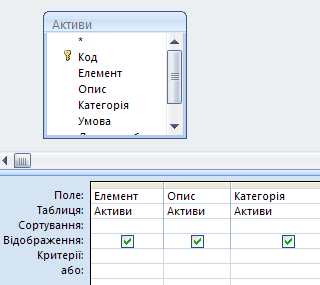
 , щоб виконати запит і відобразити результати в табличному поданні.
, щоб виконати запит і відобразити результати в табличному поданні.Перетворення вибіркового запиту
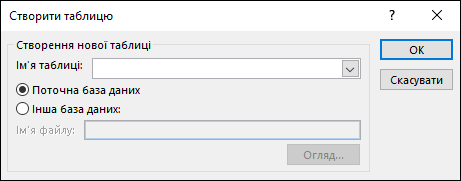
 , а потім натисніть кнопку так , щоб підтвердити операцію.
, а потім натисніть кнопку так , щоб підтвердити операцію.
 , а потім натисніть кнопку так , щоб підтвердити операцію.
, а потім натисніть кнопку так , щоб підтвердити операцію.
Вираз – це комбінація математичних і логічних операторів, констант, функцій та імен полів, елементів керування й властивостей, яка повертає єдине значення. Вираз використовується, якщо потрібно отримати дані, які не містяться безпосередньо в таблиці. Наприклад, вираз [Ціна_за_одиницю]*[Кількість] перемножує значення в полі “Ціна_за_одиницю” на значення в полі “Кількість”. Вирази можна використовувати різними способами, і процес їх створення та використання може виявитися досить складним.
За замовчуванням, якщо відкривається база даних, яка міститься в ненадійному розташуванні, або якщо ви не довіряєте цій базі даних, у програмі Access блокуються всі запити на змінення – запити на додавання, оновлення, видалення або створення таблиці. Якщо після виконання запиту на змінення результати не відображаються, перевірте наявність такого повідомлення в рядку стану програми Access: Неактивний режим заблокував цю дію або подію. Якщо таке повідомлення відображається, виконайте такі дії:
Припинення блокування запиту в неактивному режимі

 ФЕДОРІВСЬКИЙ ЦЕНТР ПО Міністерство освіти і науки України
ФЕДОРІВСЬКИЙ ЦЕНТР ПО Міністерство освіти і науки України
